在後台工作可以使您的設備緩慢工作並消耗更多電池。如果後台有很多應用程序,則設備將具有太多的約束,這可能是一個問題。如果在後台繼續運行,有些應用程序可能會非常有害。因此,為了保持文件安全和盜竊,重要的是要在一段時間內將背景應用程序清除並通過。使任何應用程序停止在後台運行並不意味著您將無法使用它。這只是意味著當您不使用設備時,它不會運行或工作。您可以通過簡單地單擊“開始”菜單上的條目來打開並使用設備上安裝的任何應用程序。這是如何以2種簡單的方式禁用Windows 11中的背景應用程序。
方法1:使用應用程序設置
1。使用Windows + i捷徑。
2。單擊左側的應用程序選項,然後打開應用和功能或者安裝的應用程序在您的設備上可見者。
3。單擊三點菜單按鈕從左上方,然後單擊預先設置對於該應用程序,您要停止運行背景。
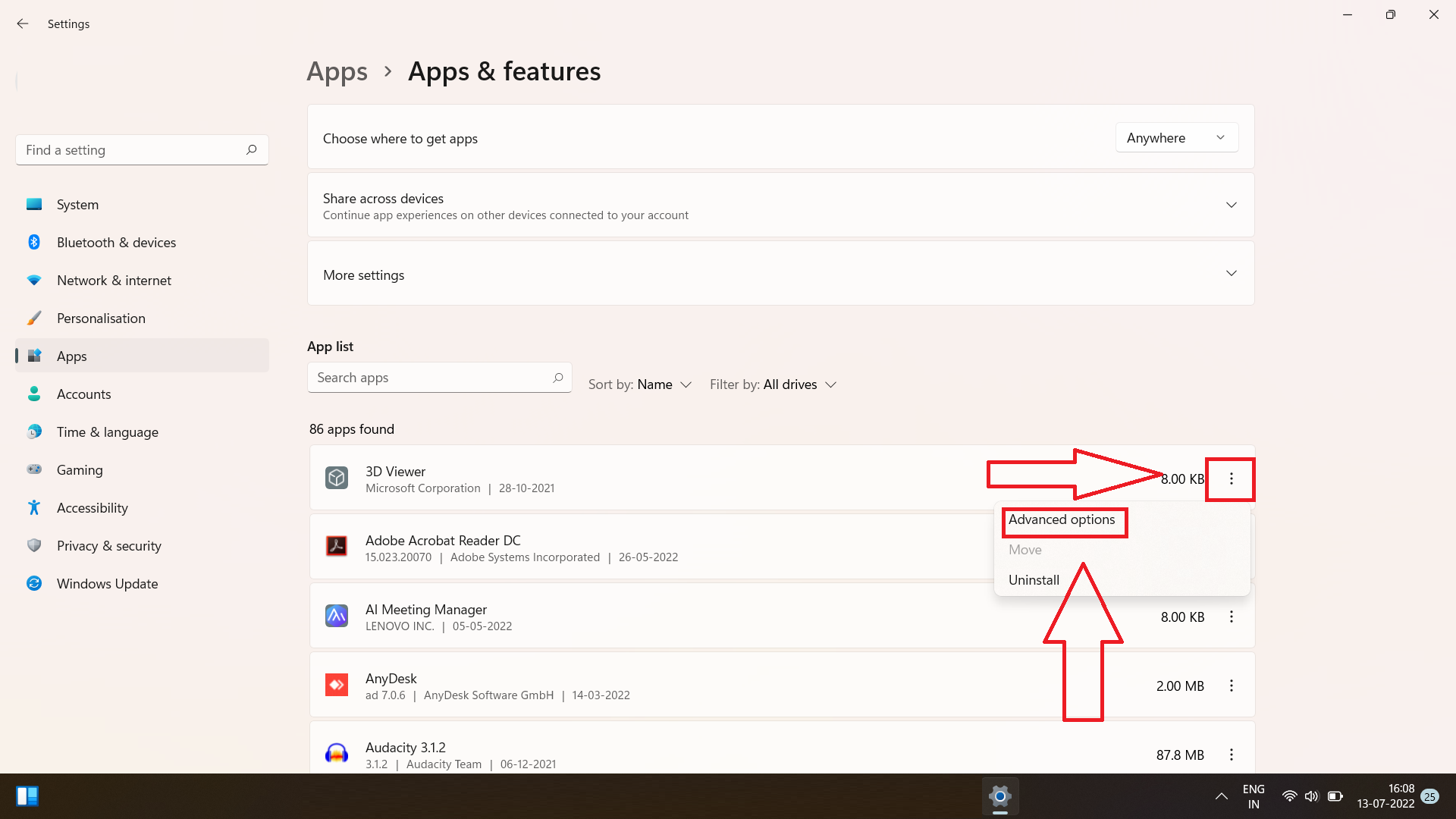
4。在背景應用程序許可,單擊絕不阻止它在後台運行。
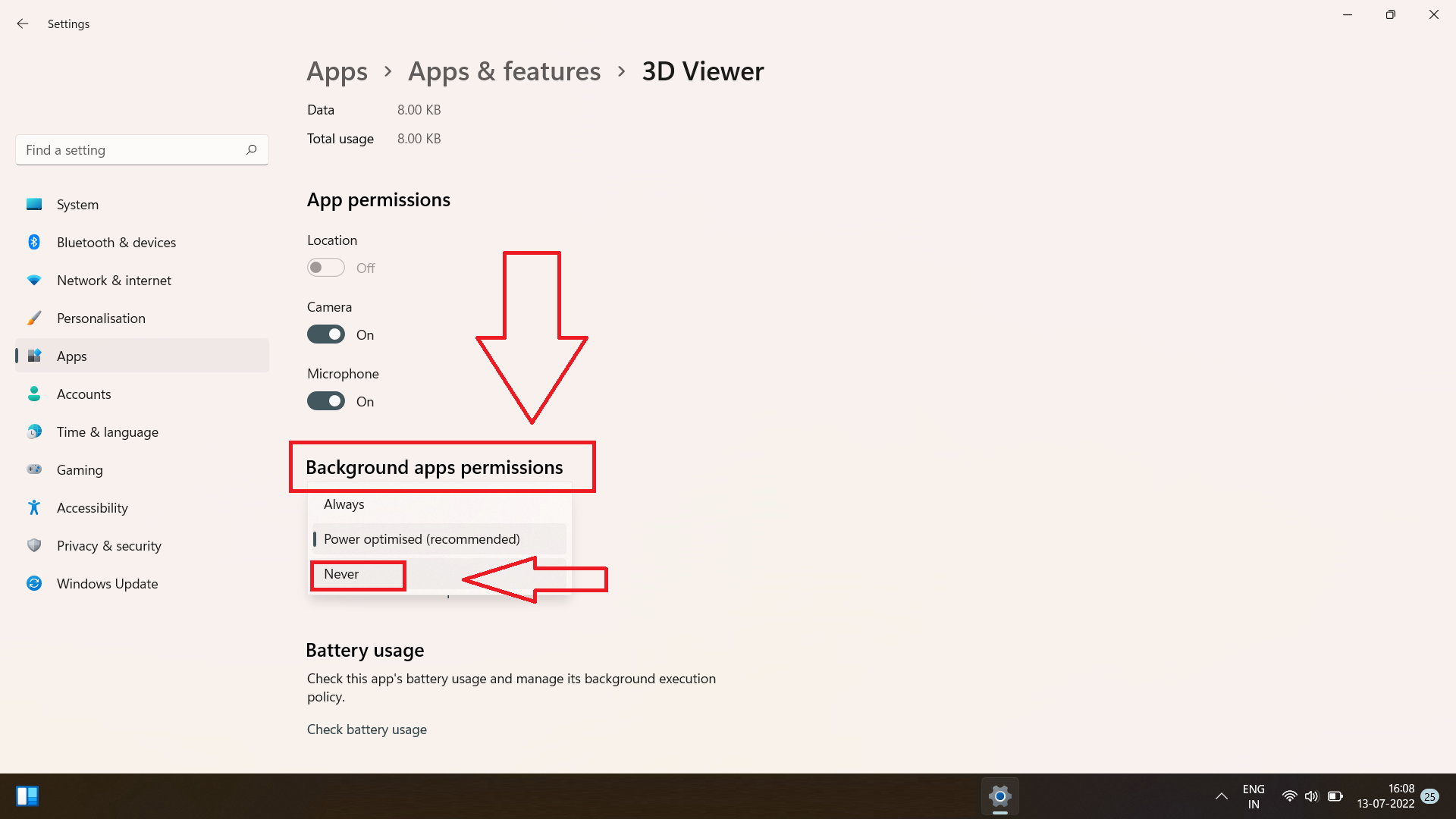
5。您還可以根據您對該特定應用程序的要求選擇任何其他選項。
6。此後,您可以關閉設置,現在就可以了!
方法2:使用電池設置
1。使用Windows+i捷徑。
2。啟動系統左菜單欄中的選項,然後單擊電源和電池從正確的部分。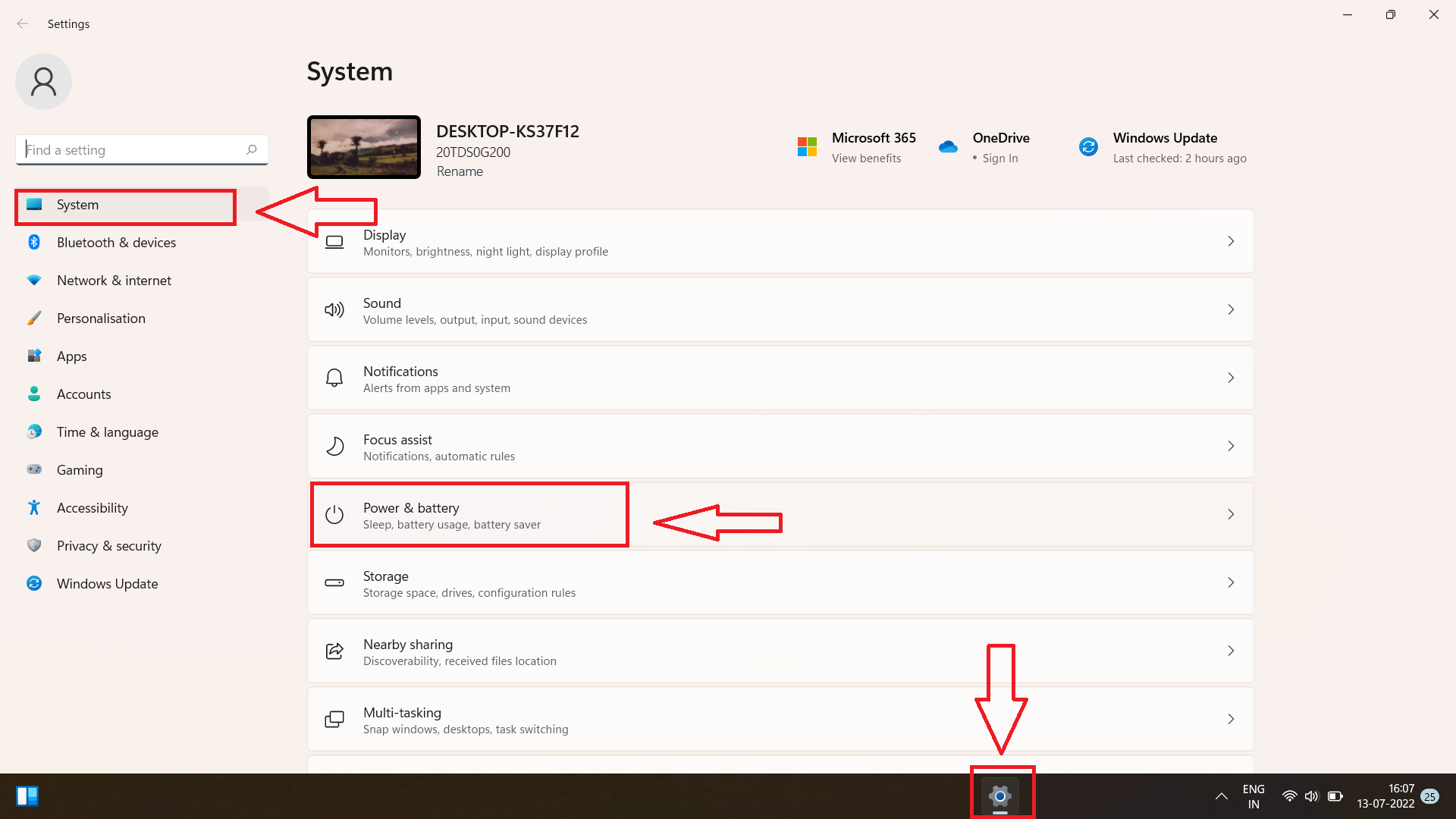
3。選擇電池使用將其擴展打開的選項。
4。在下面每個應用程序的背景用法,單擊三點按鈕。
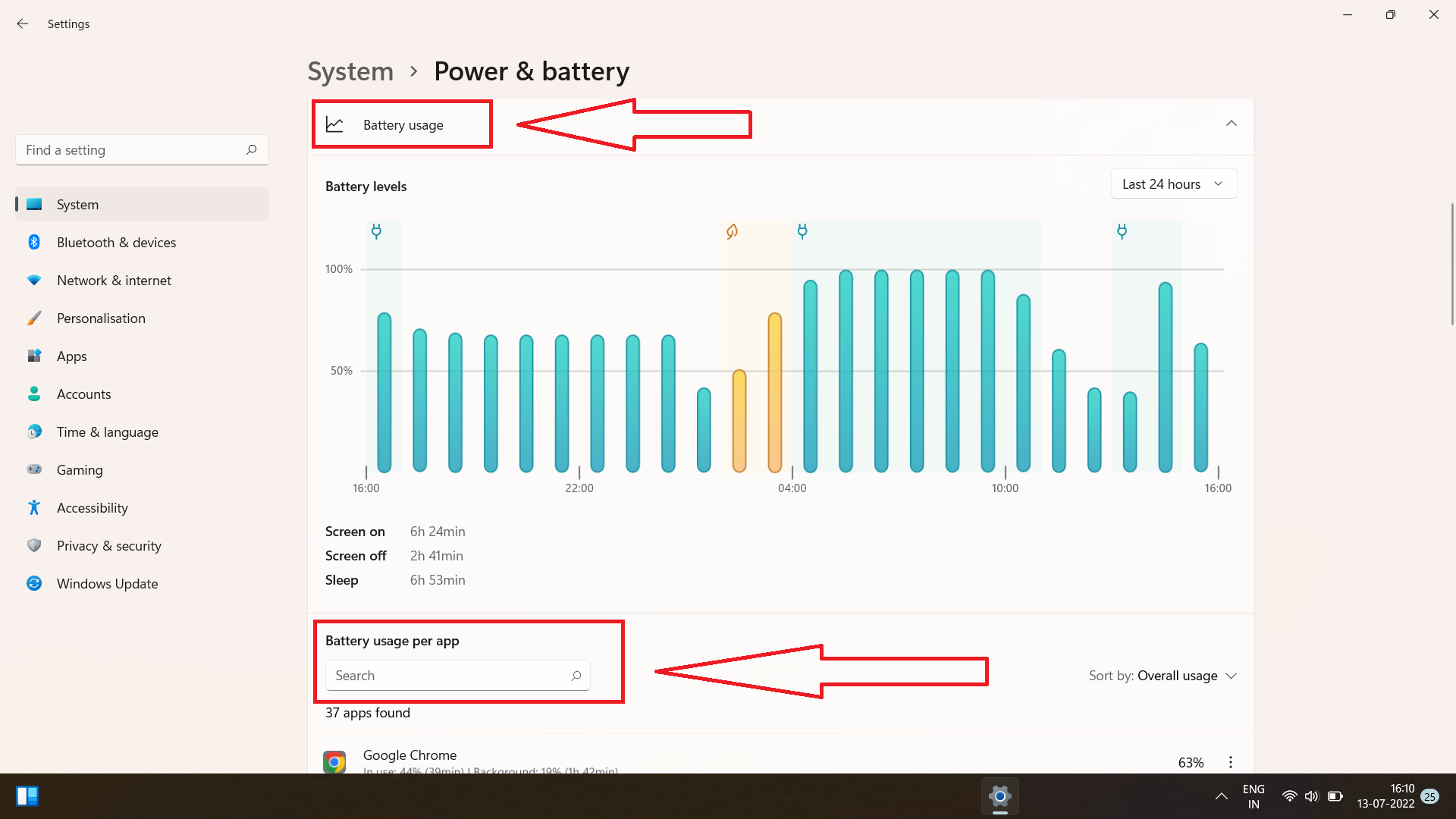
5。然後單擊管理背景活動。
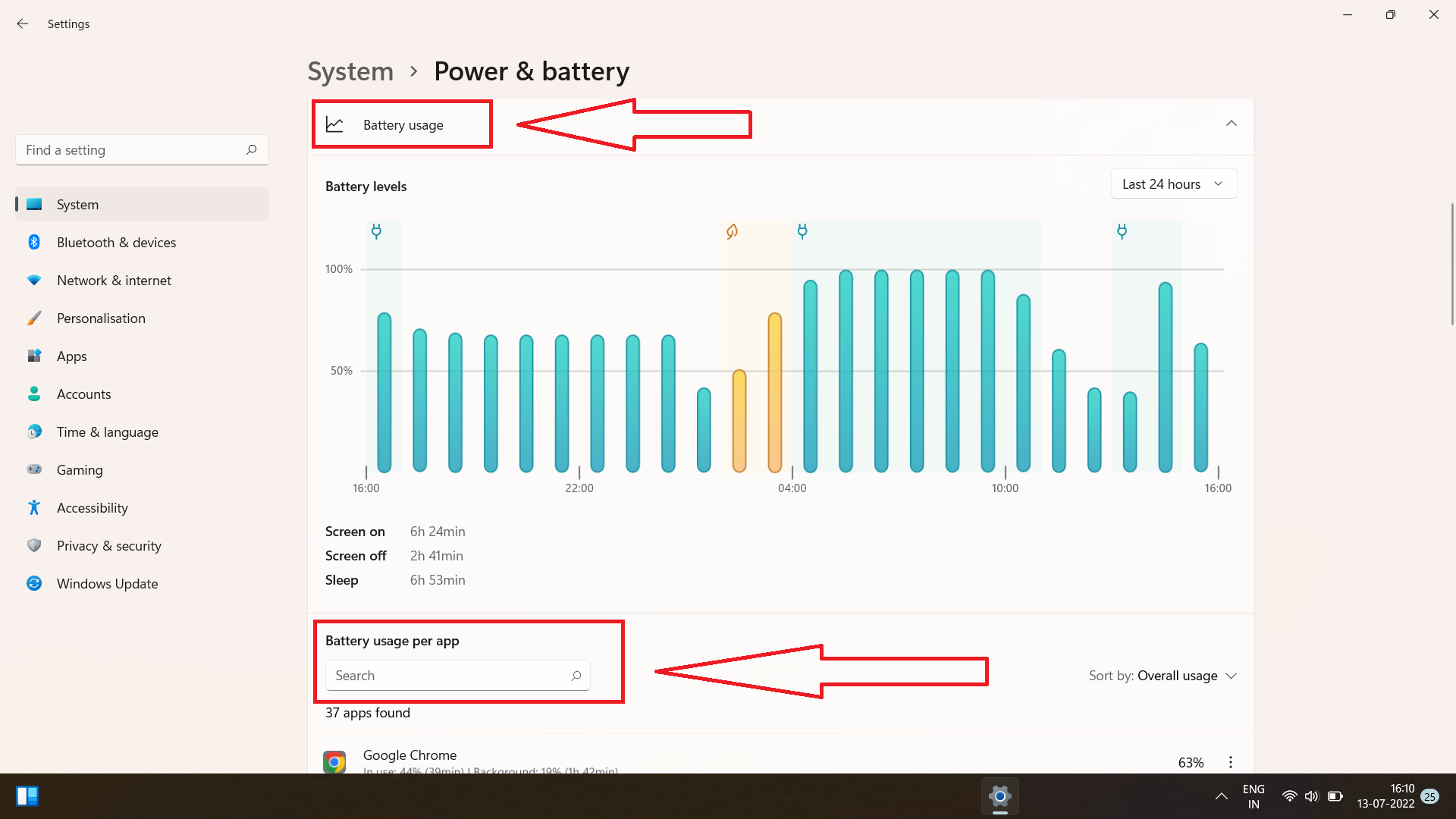
6。在背景應用程序許可,單擊絕不阻止它在後台運行。
建議閱讀:在Windows 11中啟用/禁用更改鎖定屏幕背景
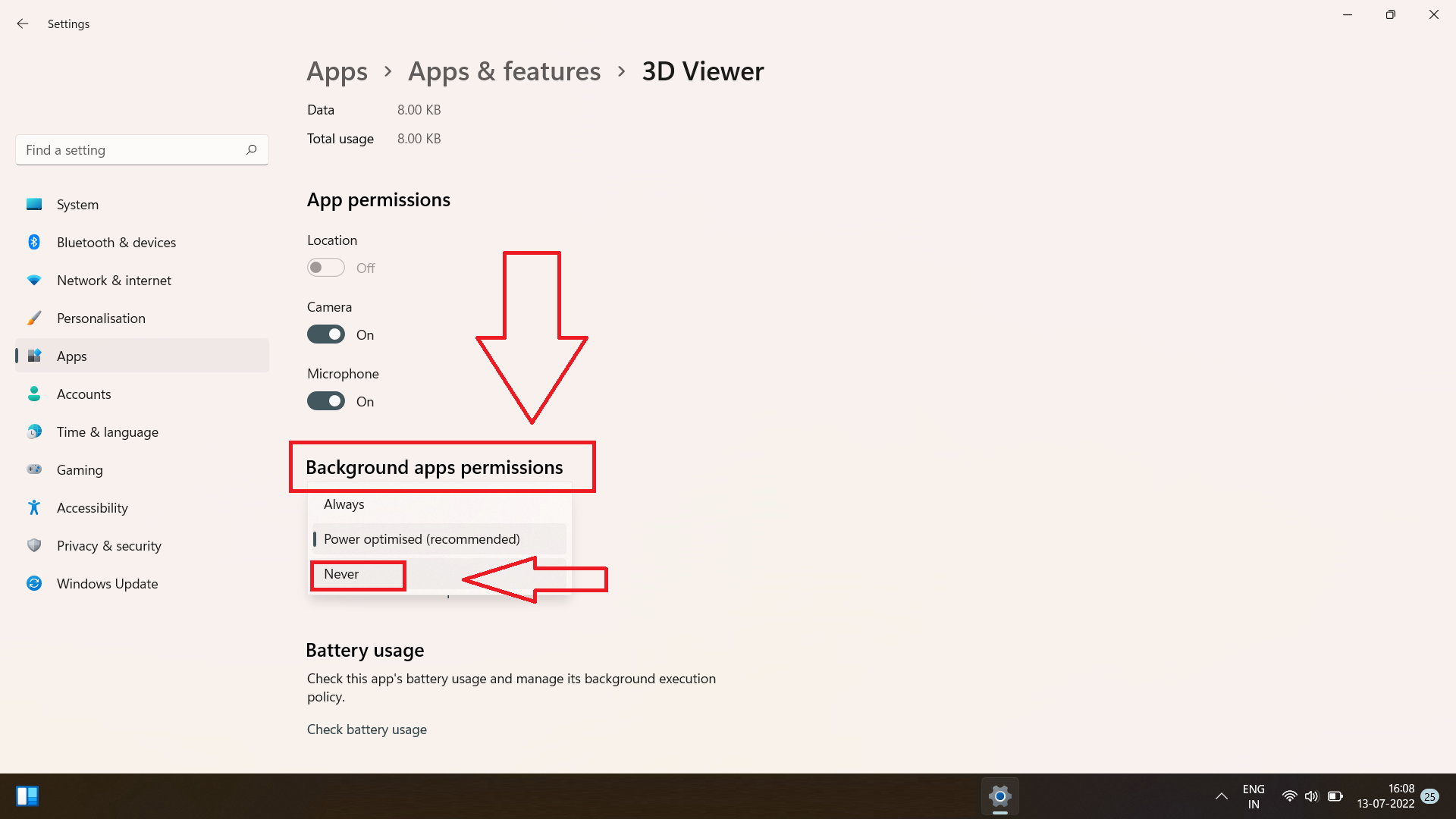
7。您還可以根據您對該特定應用程序的要求選擇任何其他選項。
8。此後,您可以關閉設置,現在就可以了!
視頻修復
如何在Windows 10中禁用背景應用程序。
